Win11返回不了Win10怎么办 ?Win11返回不了Win10的解决方法
[windows11] Win11返回不了Win10怎么办 ?Win11返回不了Win10的解决方法有朋友反应升级Win11后返回不了Win10怎么办 ?本文就为大家带来了Win11返回不了Win10的解决方法,欢迎需要的朋友下载使用... 22-05-10
为什么win11返回不了win10?最近有不少用户在使用电脑的时候不小心升级了最新的win11,但是使用的时候非常不好用,遇到这种问题我们应该怎么解决呢?下面小编就带着大家一起看看吧!
操作方法:
1、首先我们点击任务栏的开始菜单,然后点击其中的电源按钮。
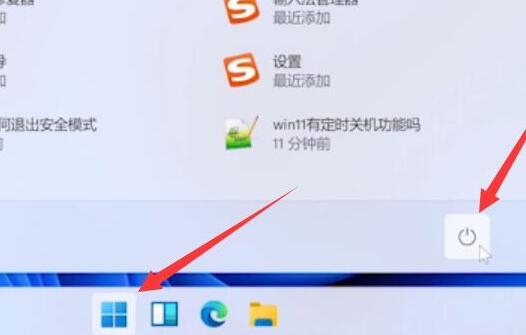
2、接着我们需要按住键盘“shift”键,再点击其中的“重启”。

3、然后就会进入图示的界面,在其中选择“疑难解答”。
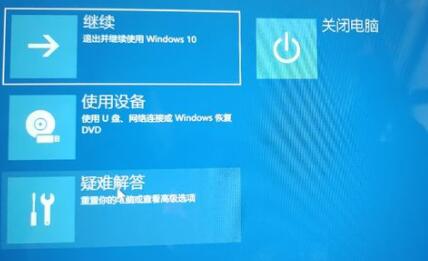
4、然后在疑难解答中选择“高级选项”。
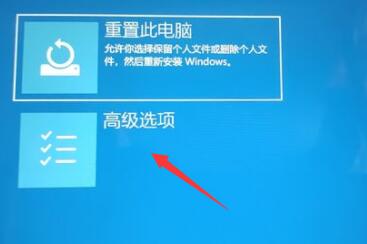
5、打开高级选项,找到并选择其中的“卸载更新”就可以了。

以上就是小编为大家带来的win11返回不了win10的解决方法,希望对大家有所帮助,更多相关内容请继续关注代码网。
相关文章:
-
-
-
[windows11] Win11系统文件名或扩展名太长的四种解决方法最近又网友反应Win11系统文件名或扩展名太长导致文件无法打开,本文就为大家带来了详细的解决教程,需要的朋友一…
-
[windows10] win10玩红警黑屏怎么办?win10系统32位红警打开黑屏的解决方法这篇文章主要介绍了win10玩红警黑屏怎么办?win10系统32位红警打开黑屏的解决方…
-
[windows11] Win11更新升级错误0x8000402怎么办?Win11错误代码0x8000402解决方法最近有朋友反应Win11更新升级提示错误代码0x8000402,…
-
版权声明:本文内容由互联网用户贡献,该文观点仅代表作者本人。本站仅提供信息存储服务,不拥有所有权,不承担相关法律责任。
如发现本站有涉嫌抄袭侵权/违法违规的内容, 请发送邮件至 2386932994@qq.com 举报,一经查实将立刻删除。
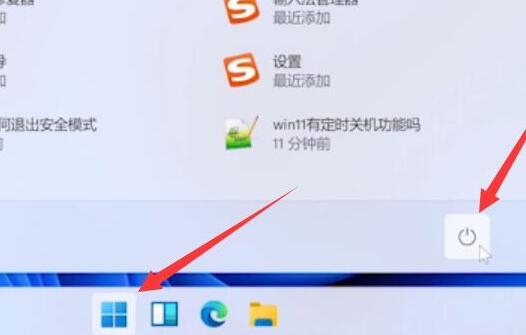

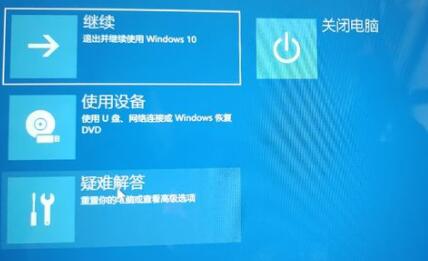
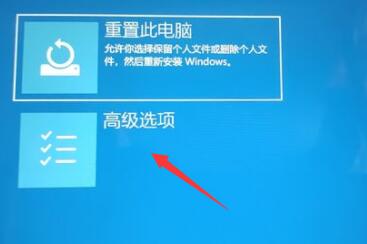





发表评论